Avast heeft onlangs de definitieve versie van zijn nieuwste beveiligingsprogramma's Avast Antivirus Free 8 en Avast Internet Security 8 uitgebracht. De gratis versie van Avast Antivirus wordt geleverd met tools om automatisch alle geïnstalleerde programma's op uw pc bij te werken en uw webbrowser op te schonen door ongewenste add-ons en werkbalken te verwijderen.

Gebruikers die Avast al een tijdje gebruiken, zijn zich waarschijnlijk bewust van de bureaubladmeldingen en geluidswaarschuwingen. Avast Antivirus geeft pop-upmeldingen weer voor updates, waarschuwingen, malwaredetectie en andere Avast-activiteiten. Naast deze pop-upmeldingen genereert Avast standaard ook geluiden wanneer een bedreiging, verdacht item en mogelijk ongewenst programma wordt gedetecteerd.
Avast genereert spraakberichten nadat het systeem is gestart, wanneer de scan is voltooid en bij het automatisch bijwerken van de databases. Hoewel deze geluiden en spraakberichten u helpen de beveiligingsstatus van Avast en uw pc te kennen, willen sommige gebruikers mogelijk geen waarschuwingsgeluiden horen en willen ze deze uitschakelen.
Pc-gebruikers die Avast gebruiken, kunnen de onderstaande instructies volgen om spraakberichten en geluiden uit te schakelen.
Stap 1: Klik op het Avast-pictogram in het systeemvak om de Avast-gebruikersinterface te starten.
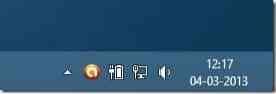
Stap 2: Klik Instellingen opties in de rechterbovenhoek om Avast-instellingen te openen.
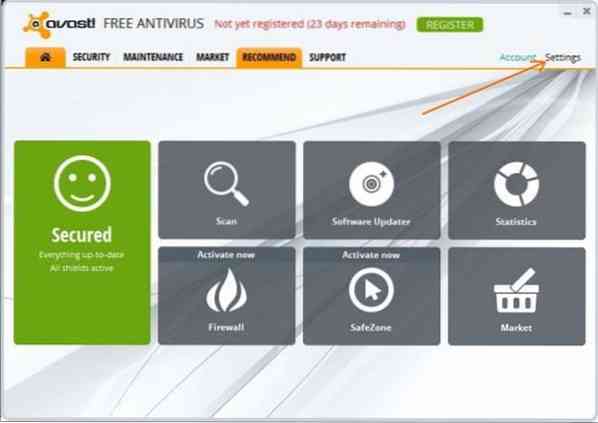
Stap 3: Klik hier, in het linkerdeelvenster, op Geluiden naar opties om geluidswaarschuwingen en spraakberichten in en uit te schakelen.
Stap 4: Schakel het vinkje uit avast . inschakelen! klinkt optie om alle gebeurtenisgeluiden en spraakberichten uit te schakelen. Als u alleen spraakberichten wilt uitschakelen, schakelt u het vinkje uit Voice-overgeluiden gebruiken (indien beschikbaar) optie.
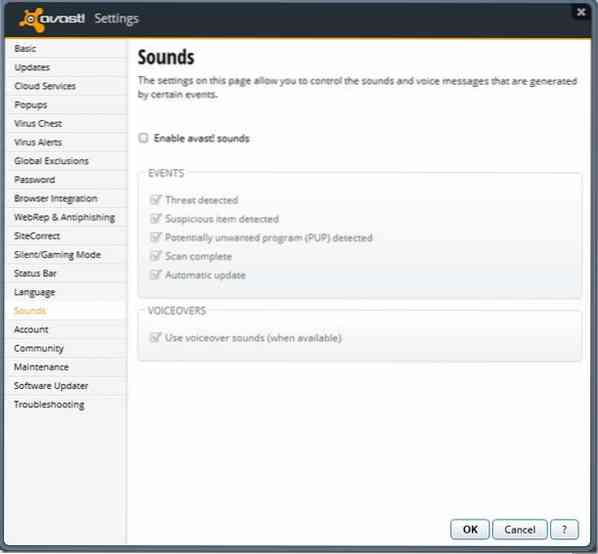
Stap 5: Klik OK knop om uw instellingen op te slaan. Dat is het! Vanaf nu genereert Avast geen geluiden en spraakberichten om u op de hoogte te stellen van bepaalde gebeurtenissen en blijft het pop-upmeldingen weergeven.
OPMERKING: U kunt pop-upmeldingen ook uitschakelen, maar we raden u aan dit te doen omdat u mogelijk enkele virus- en malwarewaarschuwingen mist.
 Phenquestions
Phenquestions


